| Verschieben Sie das Modell |
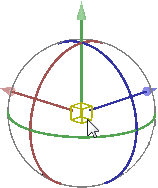
|
Wählen Sie eine Achse aus und ziehen Sie sie, um das Modell entlang dieser Achse zu verschieben. Verwenden Sie das gelbe Feld für Freiformbewegungen. Sie können auch mit der rechten Maustaste auf das gelbe Feld klicken und ziehen, um das ausgewählte Modell auf ein anderes Modell zu verschieben. Die Drehpunkte der beiden Modelle bleiben zusammen.
Drücken Sie die Umschalttaste, während Sie das Modell verschieben, um das Modell auf ein 1-m-Gitter in der Welt zu versetzen.
|
| Drehen des Modells |
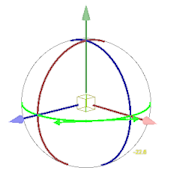
|
Wählen Sie einen Ring um eine Achse aus und ziehen ihn, um das Modell um diese Achse zu drehen. Drücken Sie die Umschalttaste beim Ziehen eines Rings, um das Modell in 15°-Schritten zu rotieren.
|
| Skalieren Sie das Modell. |
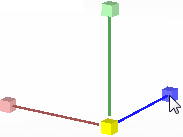
|
Wählen Sie eine Achse aus und ziehen sie, um das Modell entlang dieser Achse zu skalieren. Verwenden Sie das gelbe Feld zum gleichmäßigen Skalieren. Drücken Sie die Umschalttaste beim Skalieren, um die Skalierung in 0,25x-Inkremente zu versetzen.
|
| Verschieben Sie den Drehpunkt des Modells |
|
Wählen Sie eine Achse aus und ziehen Sie sie, um das Modell entlang dieser Achse zu verschieben. Verwenden Sie das gelbe Feld für Freiformbewegungen. Drücken Sie die Umschalttaste, um auf ein 0,25-m-Gitter zu versetzen. Drücken Sie die Strg-Taste, um den Drehpunkt auf die Ecken, Kanten, Kantenmittelpunkte und Mitte des Rahmens zu versetzen.
Dadurch können Sie den Drehpunkt auf die Mitte eines runden Modells, einer Gruppe oder eines Teils versetzen.
|